در این جلسه با مقدمات کار در محیط PCB این نرم افزار آشنا می شویم. با محیط PCB در آلتیوم دیزاینر آشنا میشویم. در جلسات قبل، مراحل طراحی شماتیک در نرم افزار را توضیح دادیم و با هم شماتیک یک منبع تغذیه ساده خطی را طراحی کردیم و آن را به محیط PCB منتقل کردیم. در این جلسه با تنظیمات اولیه در محیط PCB آشنا می شویم.
تنظیمات محیط طراحی PCB
برای ورود به این تنظیمات از منوی Design گزینه Board Options را انتخاب می کنیم. در اینصورت پنجره Board options باز می شود.
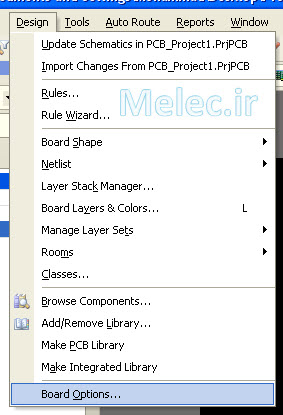
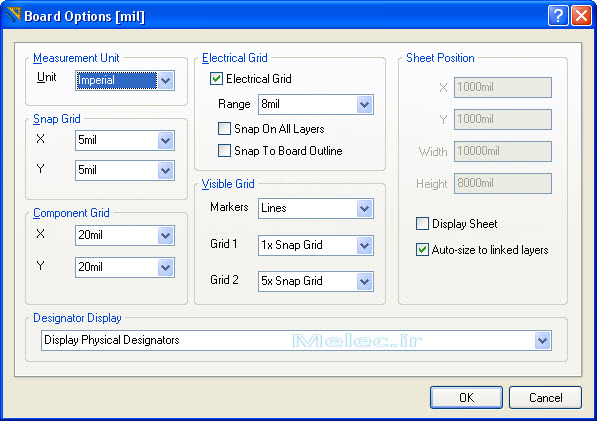
مشابه این تنظیمات در محیط شماتیک هم وجود دارد ولی انجام این تنظیمات در PCB اهمیت بیشتری دارد.
از جمله بخش های مهم این پنجره
Unit : برای تنظیم واحد اندازه گیری بر روی metric یا Imperial . واحد اندازه گیری metric مانند mm ، cm و… معمولا برای اندازه گیری بخش های مکانیکی PCB استفاده می شود و از سیستم Imperial که پرکاربردترین واحد آن در طراحی PCB معمولا mil است، برای ترسیم خطوط مدار چاپی استفاده می شود.
Grid : این بخش شامل Snap Grid برای رسم مسیرها ، Component Grid برای جانمایی قطعات، Grid Electrical یا شبکه راهنمای الکتریکی و Visible Grid یا خطوط رهنما می شود. کاربرد این بخش مهم را با یک مثال توضیح می دهیم. به عنوان مثال برای اتصال دو پایه از یک قطعه با مشکل زیر مواجه می شویم:
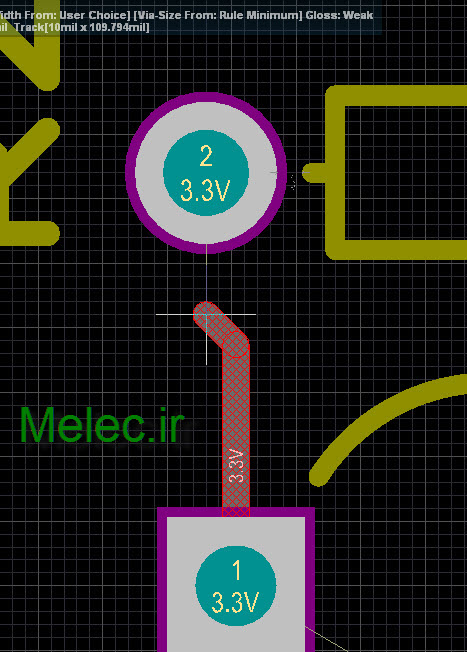
با جا به جایی قطعه
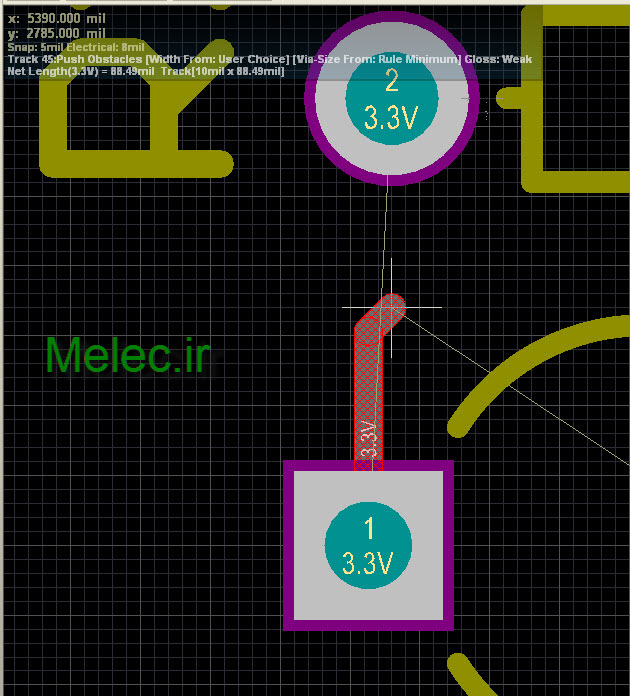
همان طور که مشاهده می شود برای اتصال این دو پایه باید track یا سیم اتصال دهنده شکسته شود. برای حل این مشکل کافی است مقدار Component Grid را کاهش دهیم:
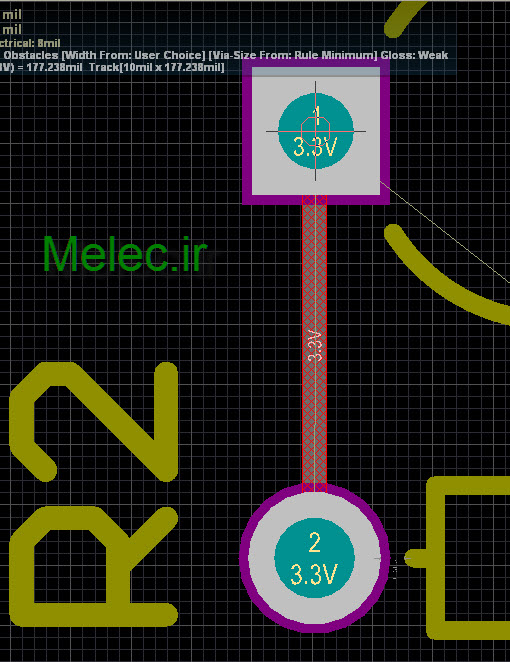
Snap Grid دقت ترسیم خطوط را تنظیم می کند. برای رسم خطوط با دقت بیشتر باید عدد این بخش را کاهش داد.
Visible Grid مربوط به خطوط راهنمای جانمایی و مسیرکشی قطعات است که شامل دو Grid 1 و Grid 2 می شود که با توجه به شرایط طراحی باید به در مقدار مناسبی تنظیم شوند.
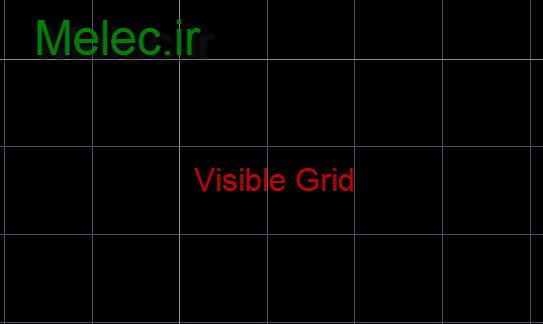
تنظیم قوانین یا Rules در آلتیوم
یکی از مهم ترین بخش های طراحی PCB ، تنظیم قوانین در بخش Rules نرم افزار می باشد.برای ورود به این تنظیم از منوی Design گزینه Rules را انتخاب کنید.
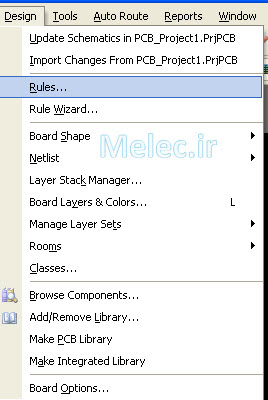
در طی مراحل طراحی PCB باید بخش های مختلف قوانین مطابق نیازهای طراحی تنظیم شود. در این بخش تنها به چند تنظیم اولیه که تنظیم آنها برای شروع طراحی PCB لازم است می پردازیم :
تنظیم ضخامت خطوط
از سمت چپ این پنجره، بخش routing و width را انتخاب می کنیم.
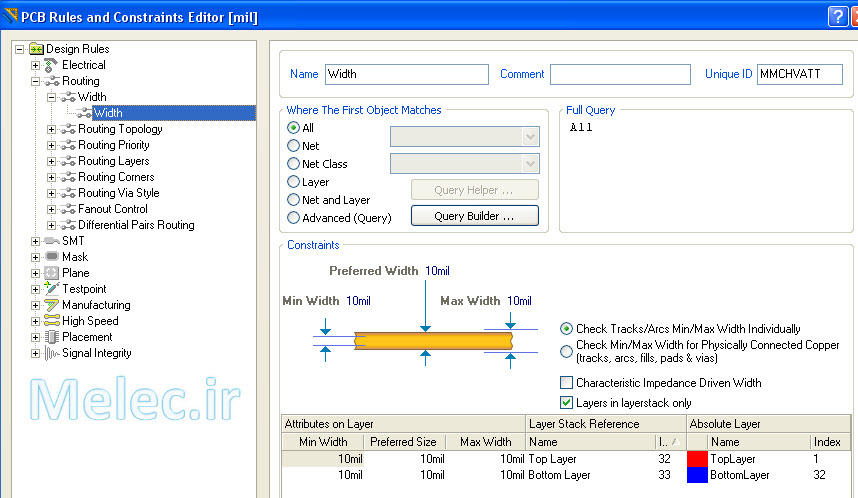
در پایین این پنجره، لایه های بالا و پایین برد مدار چاپی به همراه صخامت هادی های روی این لایه ها مشخص شده است. در کاربردهای متداول حداقل ضخامت خطوط 8mil ، حداکثر 50mil و مقدار معمول 10mil است. به این ترتیب این سه مقدار را میتوانیم برای شروع طراحی درنظر بگیریم :
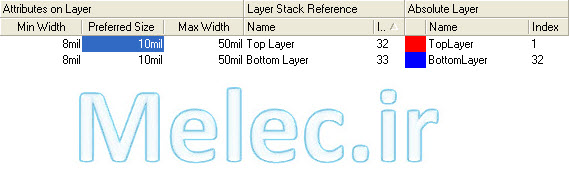
تنظیم تعداد لایه های PCB
برای تنظیم تعداد لایه های PCB از سمت چپ بخش Routing و Routing layers را انتخاب کرده و لایه های مورد نیاز برای طراحی PCB را انتخاب می کنیم.
Top layer مربوط به لایه بالا و Bottom Layer مربوط به لایه پایین برد مدار چاپی است. اگر ابعاد بردی که میخواهید طراحی کنید بزرگ می باشد یا تعداد قطعات موجود در برد زیاد است، از هر دو لایه استفاده کنید، در غیر اینصورت ساخت برد یک لایه بسیار ارزان تر خواهد بود.
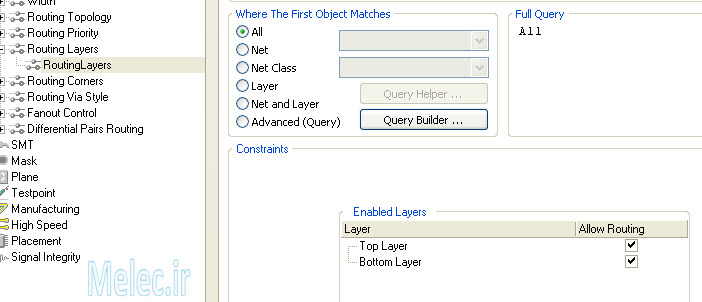
تنظیم حداقل فاصله المان ها
نرم افزار به طور پیشفرض برای جلوگیری از ایجاد ارتباط و تداخل بین مسیرها و قطعات، در صورت کاهش فاصله بین بخش های مختلف به کاربر اخطار می دهد.
مقدار حداقل فاصله بین بخش های مختلف در بخش Electrical و clearance قابل تنظیم است. (به صورت پیشفرض بر روی 10mil تنظیم شده است که در صورت نیاز به ایجاد PCB با قطعات و خطوط فشرده می توان این مقدار را کاهش داد)
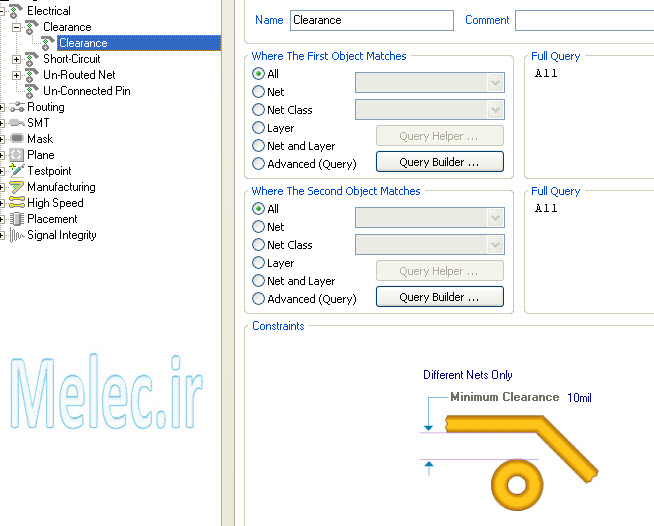
امیدوارم این بخش آموزش آشنایی با محیط PCB در آلتیوم دیزاینر برایتان مفید بوده باشد. در جلسات بعدی با ما همراه باشید.
اگر این نوشته برایتان مفید بود لطفا کامنت بنویسید.
 آموزش طراحی و ساخت پروژه های الکترونیک و برنامه نویسی میکروکنترلر ها آموزش الکترونیک,آموزش رزبری پای,آموزش راه اندازی ماژول و سنسور,آموزش آردوینو,نرم افزار های الکترونیک, طراحیPCB,برنامه نویسی میکروکنترلرها ARM AVR PIC FPGA
آموزش طراحی و ساخت پروژه های الکترونیک و برنامه نویسی میکروکنترلر ها آموزش الکترونیک,آموزش رزبری پای,آموزش راه اندازی ماژول و سنسور,آموزش آردوینو,نرم افزار های الکترونیک, طراحیPCB,برنامه نویسی میکروکنترلرها ARM AVR PIC FPGA 


با عرض سلام
تشکر از زحماتتون